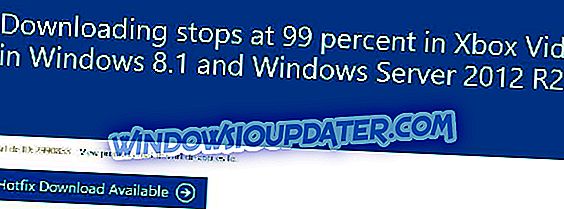VPN 연결은 지역 제한, 네트워크 관리자 설정 또는 방화벽, 바이러스 백신 및 / 또는 스파이웨어 방지 프로그램과 같은 보안 설정과 같은 여러 가지 이유로 차단 될 수 있습니다.
일반적으로 VPN 클라이언트는 필요한 기능을 수행하기 위해 특정 포트 및 프로토콜을 필요로하며, 이러한 기능이 성공적으로 수행되도록 허용해야합니다.
VPN 공급 업체에 문의하여 VPN 클라이언트에 필요한 전체 포트 목록을 보거나 보안 설정에서 관련 예외를 만들 수 있습니다. 이러한 도움이되지 않는다면 아래의 해결책 중 일부를 시도하고 어떤 것이 효과가 있는지보십시오.
FIX : VPN 응용 프로그램이 보안 설정에 의해 차단됨
- 보안 소프트웨어 사용 안 함
- 제외 추가
- 열린 포트
- 새 인바운드 규칙 만들기
- 앱 설정 허용 변경
- SSL 모니터링 끄기
- 어댑터 설정 변경
- PPTP에 대한 규칙 사용
- 방화벽 재설정 또는 VPN 다시 설치
- VPN 변경
1. 보안 소프트웨어 비활성화
방화벽, 바이러스 백신 또는 스파이웨어 방지 프로그램을 사용하거나 사용하지 않도록 설정하고 VPN 연결이 해제되는지 확인하십시오. 이것을하기 위해:
- VPN을 허용하도록 방화벽 설정 구성
- 프로그램에 따라 보안 수준을 변경하고 높음에서 보통 중에서 선택하고 VPN에 예외를 부여하거나 VPN을 신뢰하도록 설정할 수 있습니다. 자신의 보안 소프트웨어에 대한 지침을 확인하십시오.
- VPN을 차단하는 프로그램을 재설치 할 수 있으면 VPN이 이미 설치 된 후에 설치하여 VPN 연결을 허용합니다. VPN 및 VPN을 차단하는 보안 소프트웨어를 제거하여이를 수행하십시오. 그런 다음 VPN 및 보안 프로그램을 다시 설치하십시오.
2. 제외 사항 추가
- Windows Defender 보안 센터로 이동
- 바이러스 및 위협 요소 방지 설정 에서 제외를 선택하십시오.
- 제외 항목 추가 또는 제거를 클릭 하십시오.

- 제외 사항 추가를 클릭 하십시오.
- VPN 클라이언트 추가
참고 : 일반적으로 포트 500과 4500 UDP는 VPN에서 사용되고 포트 1723은 TCP에서 사용됩니다. 이러한 기능이 작동하지 않는다면 Windows 방화벽 고급 설정에서 방화벽 규칙을 허용하는 새 규칙이나 예외를 추가하십시오.
3. 포트 열기
VPN이 보안 설정을 통과하게하려면 IP 프로토콜 = TCP, TCP 포트 번호 = 1723 및 IP 프로토콜 = GRE (값 47) 포트를 엽니 다. 해당 포트가 Windows 방화벽에서 해당 네트워크 프로필과 함께 허용되는지 확인하십시오.
참고 : RRAS 기반 NAT 라우터 기능을 동일한 서버에서 실행하는 경우 RRAS 정적 필터를 구성 하지 마십시오. 이 규칙은 상태 비 저장이며 NAT 변환은 ISA 방화벽과 같은 상태 보존 형 에지 방화벽을 필요로하기 때문에 수행 하지 마십시오 .
4. 새 인바운드 규칙 만들기
- Windows 방화벽을 열고 인바운드 규칙을 클릭하십시오.

- 마우스 오른쪽 버튼을 클릭하고 새 규칙을 선택하십시오.

- 맞춤 규칙을 클릭합니다.

- 프로그램을 지정하고 포트를 지정하십시오 (모든 프로그램 또는 모든 포트로 남겨 둘 수 있음)
- 원격 IP에서이 IP 주소를 클릭하십시오.
- 이 IP 주소 범위를 클릭하십시오.
- 10.8.0.1에서 10.8.0.254 까지 입력 하십시오.
- 닫기를 클릭하고 다음 을 클릭 한 다음 연결 허용으로 둡니다.
- 모든 프로파일에 적용한 다음 프로파일에 이름을 지정하고 Finish를 클릭하십시오.
5. 앱 설정 허용 변경
- 검색 창에 Windows Defender Firewall을 입력하고 검색 결과에서 선택합니다.
- Windows 방화벽을 통해 앱 또는 기능 허용을 클릭합니다.

- 설정 변경을 클릭 하십시오.
- 프로그램 / 앱 목록에서 V PN을 찾으 십시오.
- VPN을 실행할 네트워크 유형을 선택하려면 공개 또는 비공개 를 선택하십시오.
- VPN이 목록에없는 경우 다른 앱 허용을 클릭하십시오.
- V PN 선택
- 추가 를 클릭 한 다음 확인을 클릭하십시오.
6. SSL 모니터링 끄기
이 작업을 수행하는 지침은 사용중인 VPN에 따라 다릅니다. 그러나 NOD32 또는 카스퍼 스키를 사용하는 경우 취할 수있는 조치는 다음과 같습니다.
NOD32 :
- 설정을 클릭하십시오.
- 고급 설정을 클릭하십시오.
- 바이러스 차단 및 스파이웨어 차단을 클릭하십시오.
- 웹 액세스 보호를 클릭하십시오.
- HTTP, HTTPS> HTTP 스캐너 설정을 클릭하고 HTTPS 필터링 모드 를 HTTPS 프로토콜 검사 사용 안 함으로 설정합니다 .
참고 : HTTPS 필터링 모드 가 비활성화되어 있으면 바이러스 차단 및 스파이웨어 차단> 프로토콜 필터링> SSL 을 항상 SSL 프로토콜을 검색으로 설정하십시오 . HTTPS 필터링 모드를 변경 한 후 이전 설정을 복원하십시오 .
카스 퍼 스키
- 설정을 클릭하십시오.
- 트래픽 모니터링 패널을 클릭하십시오.
- 포트 설정 또는 설정을 클릭하십시오.
- 네트워크를 클릭하십시오.
- 포트 설정을 클릭하고 포트 443 / SSL 상자를 선택 해제하십시오.
7. 어댑터 설정 변경
- 시작을 클릭하고 제어판을 선택하십시오.
- 네트워크 및 인터넷을 클릭하십시오.

- 네트워크 및 공유 센터를 클릭하십시오.

- 어댑터 설정 변경을 클릭 하십시오.

- 파일을 클릭하십시오.
- 새 들어오는 연결을 선택하고 VPN에 액세스하려는 사용자를 클릭하십시오.
- 인터넷을 통해 확인란을 선택하고 다음을 클릭하십시오 .
- VPN에 연결할 인터넷 프로토콜 을 표시하십시오.
- 인터넷 프로토콜 버전 4 (TCP / IPv4)를 두 번 클릭하십시오.
- 제어판을 다시 엽니 다.
- Windows 방화벽 선택
- 고급 설정을 클릭하십시오.
- 인바운드 규칙을 마우스 오른쪽 단추로 클릭하고 새 규칙을 클릭 합니다.

- 포트를 선택하고 다음을 클릭하십시오. 포트를 선택한 후 다음을 다시 클릭하십시오.

- 연결 허용을 선택하고 다음을 클릭하십시오 .
- ' 이 규칙은 언제 적용됩니까? '모든 옵션 (도메인, 비공개, 공개)을 선택하고 모든 사용자에게 규칙을 적용하십시오.
- 이름과 설명을 채우기 위해 이름과 설명을 선택하고 마침을 클릭하십시오.
8. PPTP에 대한 규칙 사용
VPN에 PPTP가 필요한 경우 다음과 같이하십시오.
- 시작을 클릭하고 제어판을 선택하십시오.
- Windows 방화벽 선택

- 고급 설정을 클릭하십시오.

- 인바운드 규칙 및 아웃 바운드 규칙 에서 ' 라우팅 및 원격 액세스 '를 찾으십시오.

- 인바운드 규칙의 경우 ' 라우팅 및 원격 액세스 (PPTP-In) '를 마우스 오른쪽 단추로 클릭 하고 규칙 사용을 선택합니다.

- 아웃 바운드 규칙의 경우 ' 라우팅 및 원격 액세스 (PPTP-Out) '를 마우스 오른쪽 단추로 클릭 하고 규칙 사용을 선택 합니다.

9. 방화벽을 재설정하거나 VPN을 다시 설치하십시오.
VPN 응용 프로그램이 보안 설정으로 차단 된 경우 방화벽을 재설정해야 할 수도 있습니다. 문제가 해결되지 않으면 VPN을 다시 설치하십시오. Norton 방화벽을 사용하는 경우 설정 > 방화벽 > 일반 탭> 방화벽 재설정 옆에있는 재설정을 클릭하여 컴퓨터를 다시 시작한 다음 컴퓨터를 다시 시작하면 VPN 또는 네트워크 / 인터넷에 액세스하는 프로그램을 사용할 때 방화벽 규칙이 다시 만들어집니다.
10. VPN 변경

VPN을 변경하고 문제가 해결되는지 확인하십시오. 사용할 수있는 최고의 VPN 중 하나는 CyberGhost 입니다. 그것의 서버는 높은 데이터 속도와 광섬유 인터넷 연결을 매우 빠르게 만들고있어.
또한 멀티 플랫폼 개인 정보 보호 솔루션에서 개인 정보를 보호하고 256 비트 암호화 기술, IP 숨김, 공용 영역의 경우 Wi-Fi 보호, 엄격한 로그 정책 없음, 모든 장치, 트랜잭션 및 대화를위한 보안, 광고 차단 및 맬웨어 차단 등이 있습니다.
- 256 비트 AES 암호화
- 전세계 3000 대 이상의 서버
- 훌륭한 가격대
- 탁월한 지원
문제를 해결할 수 있었습니까? 아래 의견란에 알려주십시오.